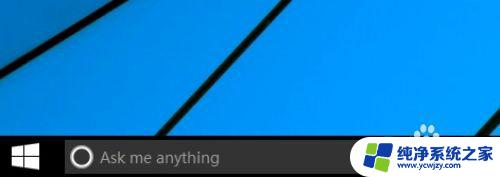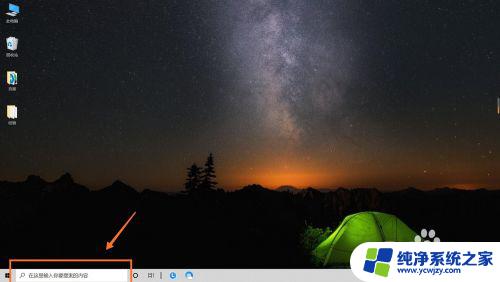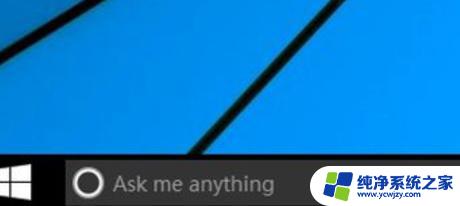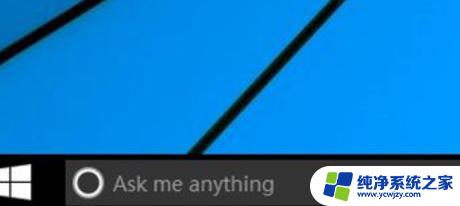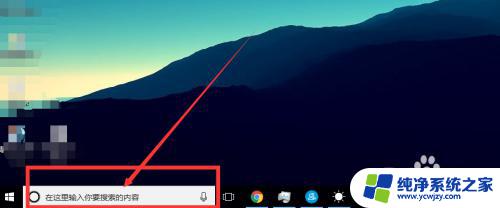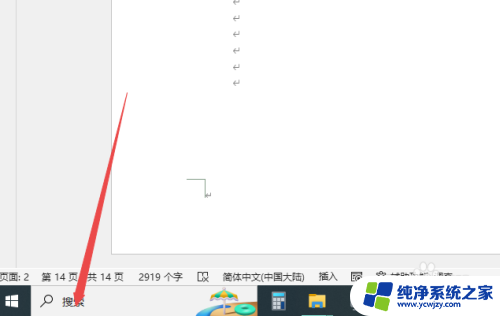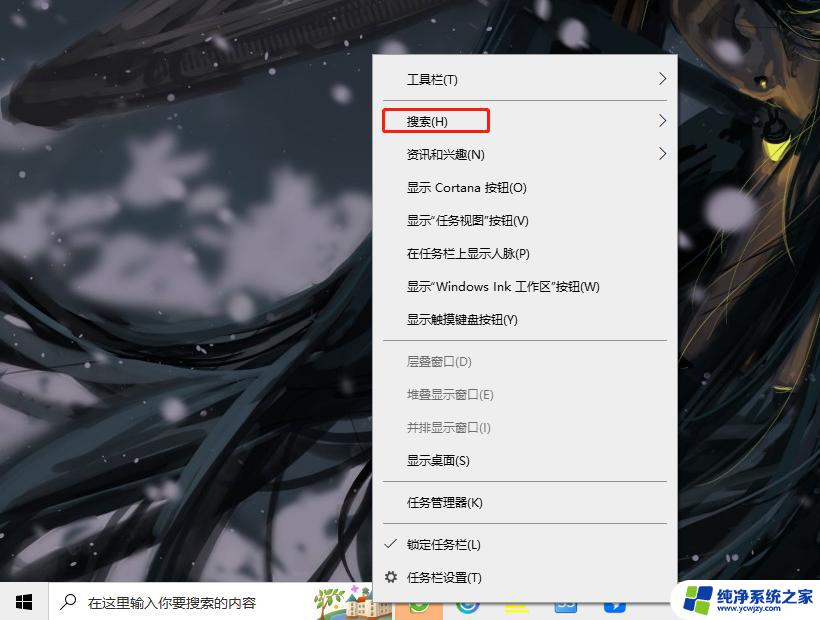怎么关掉桌面上的搜索 如何关闭Win10电脑桌面搜索栏
更新时间:2023-07-18 11:46:29作者:jiang
怎么关掉桌面上的搜索,Win10电脑桌面搜索栏是一项非常实用的功能,它可以帮助我们快速地找到所需的文件、应用程序和设置,提高了工作效率和使用便捷性,然而有时候我们可能希望关闭桌面上的搜索栏,以减少干扰或节省系统资源。那么如何才能轻松地关闭Win10电脑桌面搜索栏呢?下面我们将介绍一些简单的方法,帮助您实现这个目标。
具体步骤:
1.如下图所示,我们升级完Windows10之后。就会有这么一个常常的搜索栏,占用的位置确实不少
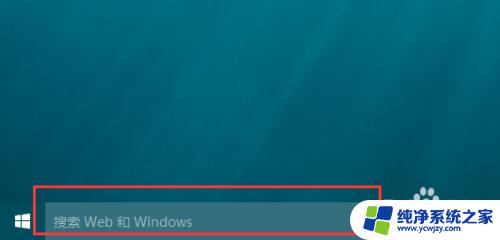
2.那么,我们可以在电脑桌面工具栏的空白地方。点击鼠标右键,这时在弹出的菜单中选择搜索
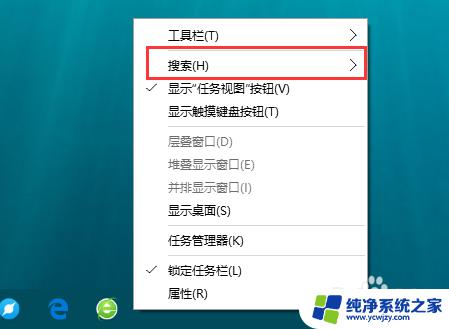
3.这时,搜索在右侧弹出一个菜单栏,里面我们可以选择显示搜索图标
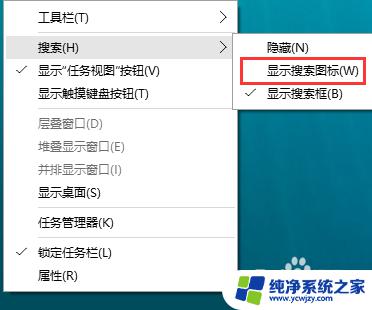
4.返回到桌面,我们可以看到,这时候长长的搜索栏就变成了一个搜索图标,简洁了很多
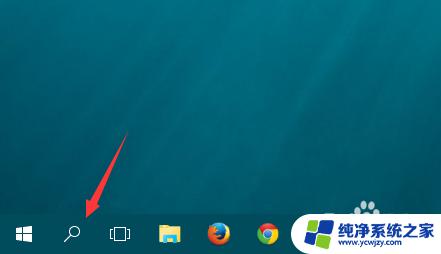
5.当然,如果我们对该功能并不适用或者不想适用。那么,我们同样的方法,右键鼠标,在菜单栏中选择隐藏
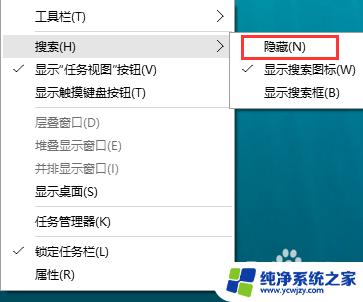
6.这时返回到原来电脑桌面,可以看到这时就没有了搜索一栏目了

以上就是如何关闭桌面上的搜索的全部内容,如果遇到此类情况,您可以按照本文的操作步骤进行解决,非常简单快速,一步到位。